Cómo Instalar Windows Server 2019 en VirtualBox
Para configurar VirtualBox en tu equipo, realiza los siguientes pasos:
- Visita este enlace y elige la opción Hosts de Windows de la lista.
- El archivo de VirtualBox se descargará automáticamente en tu equipo.
- Procede a abrir y ejecutar la instalación del archivo descargado.
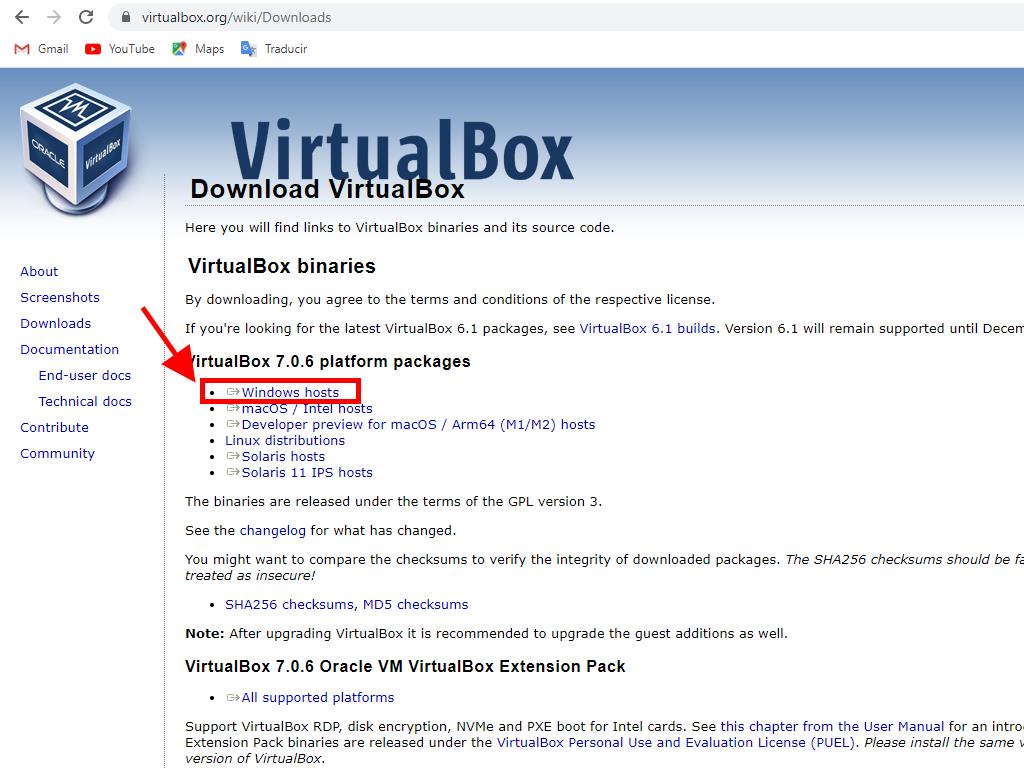
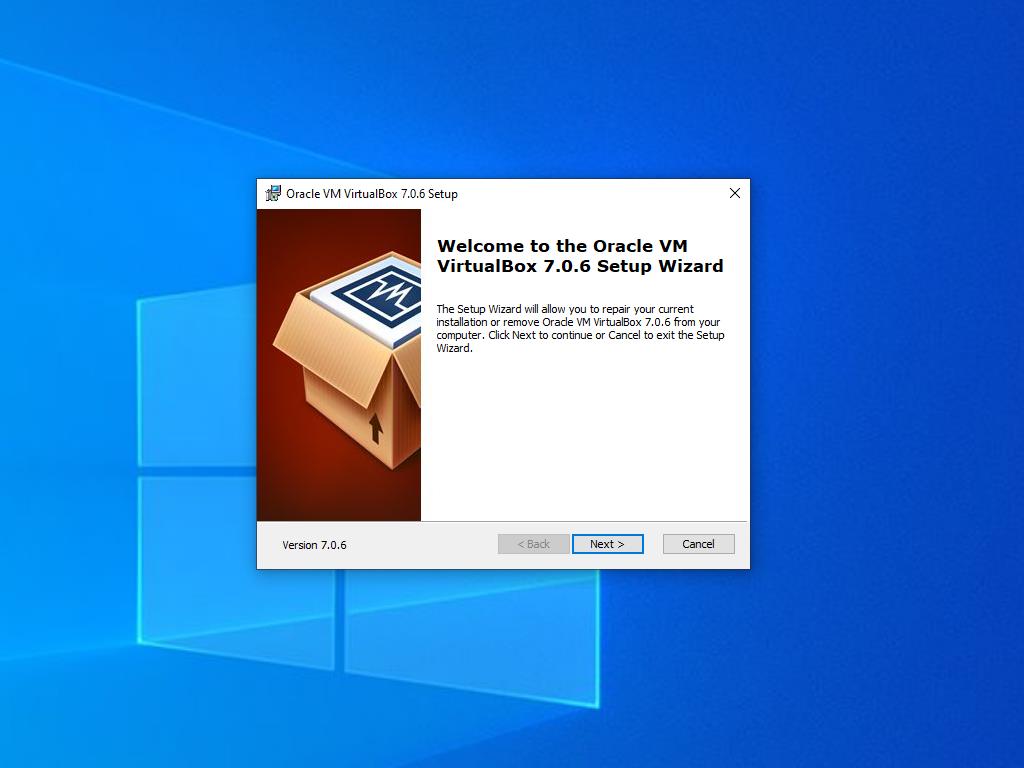
Nota: Si experimentas inconvenientes durante la instalación de VirtualBox, desmarca las opciones de conectividad USB en el menú de configuración.
A continuación, te explicamos cómo configurar una nueva máquina virtual en VirtualBox:
- Desde la sección Máquina, pulsa en el botón Nueva.
- Introduce un nombre para tu Máquina Virtual, selecciona la ubicación del archivo .iso de Windows Server y después presiona Siguiente.
- Asegúrate de asignar al menos 4 GB de RAM y continúa con Siguiente.
- Selecciona la opción de crear un Disco Duro Virtual ahora, necesitas un mínimo de 50 GB para un desempeño adecuado, y procede con Siguiente.
- En la ventana de Resumen, finaliza la configuración haciendo clic en Terminar.
- Desde la pestaña Herramientas, selecciona el archivo .iso de Windows Server 2019 con el botón de los tres puntos y opta por Medio en el menú que aparece.
- Luego, en la pestaña de discos ópticos, elige la opción Agregar.
- Inicia la máquina virtual haciendo clic en Empezar.
- Comenzará la instalación de Windows Server 2019.
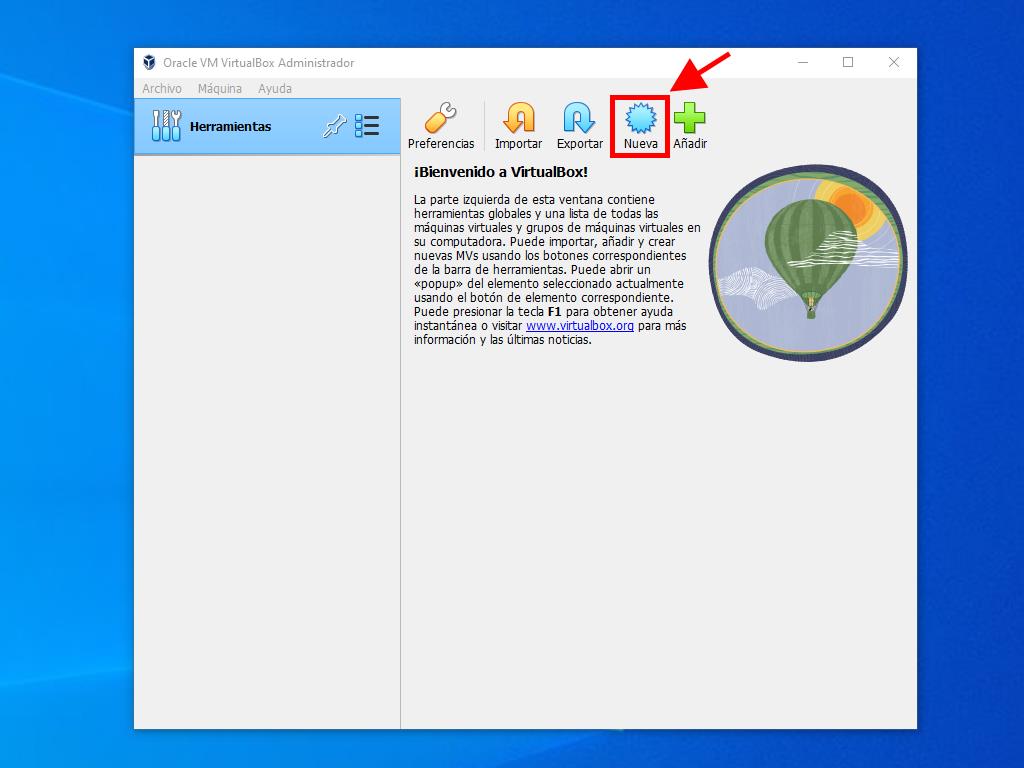
Nota: Omita la opción de instalaciones automáticas no supervisadas.
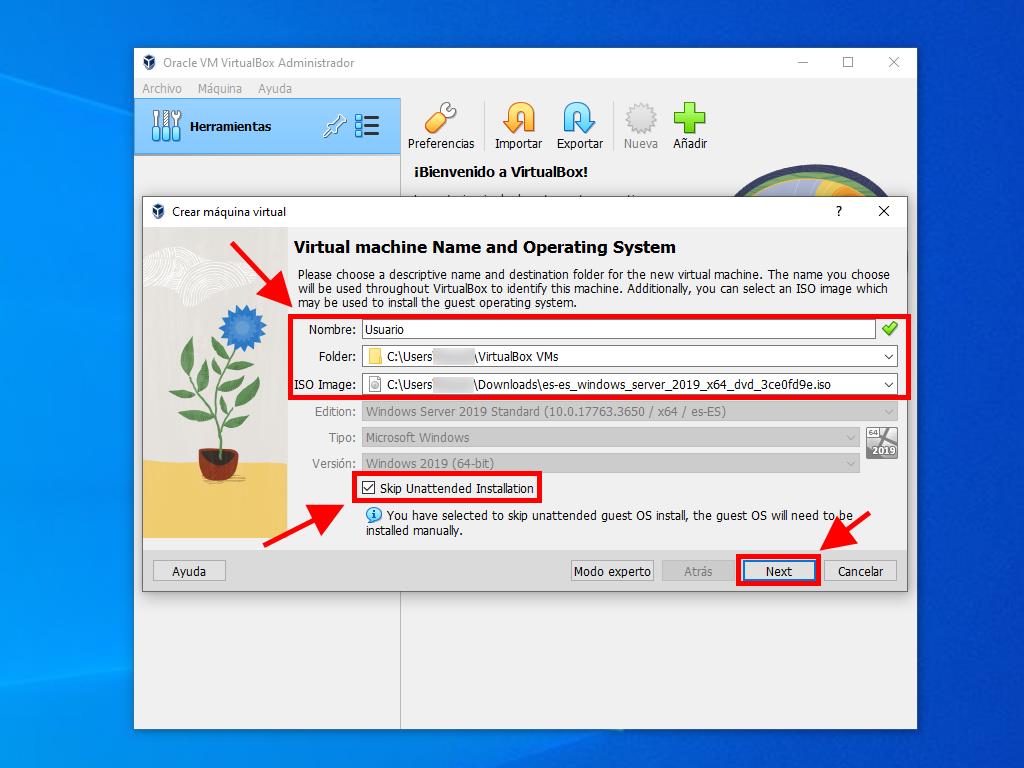
Nota: Ajusta este valor según tus necesidades y los requisitos del sistema.

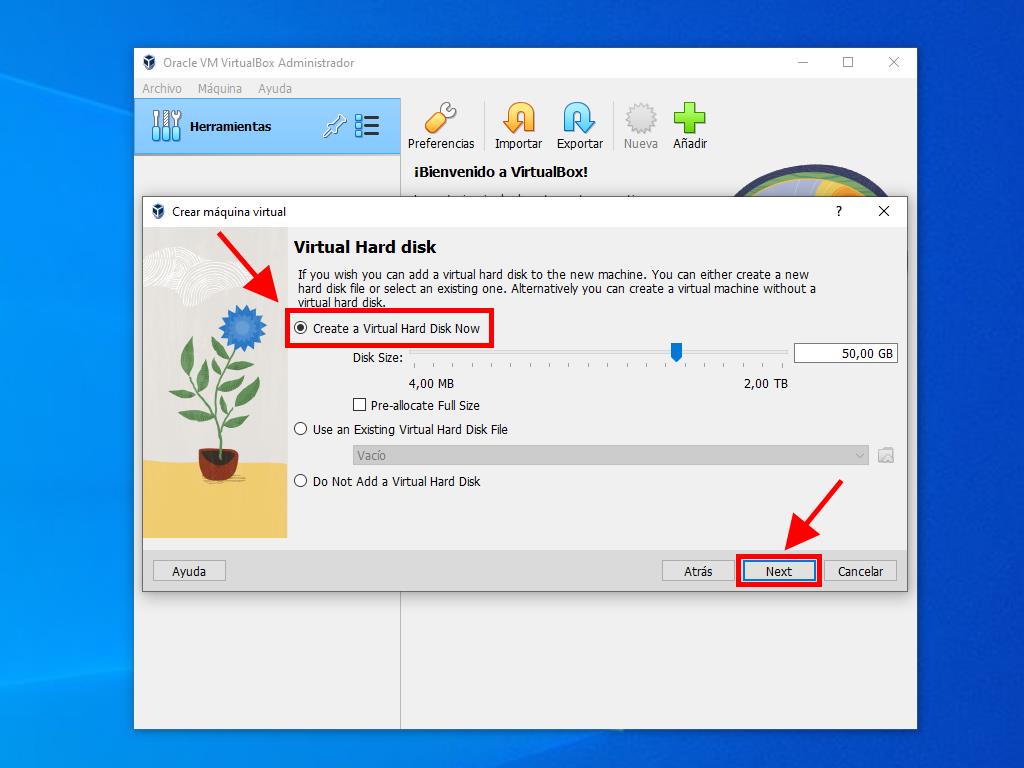
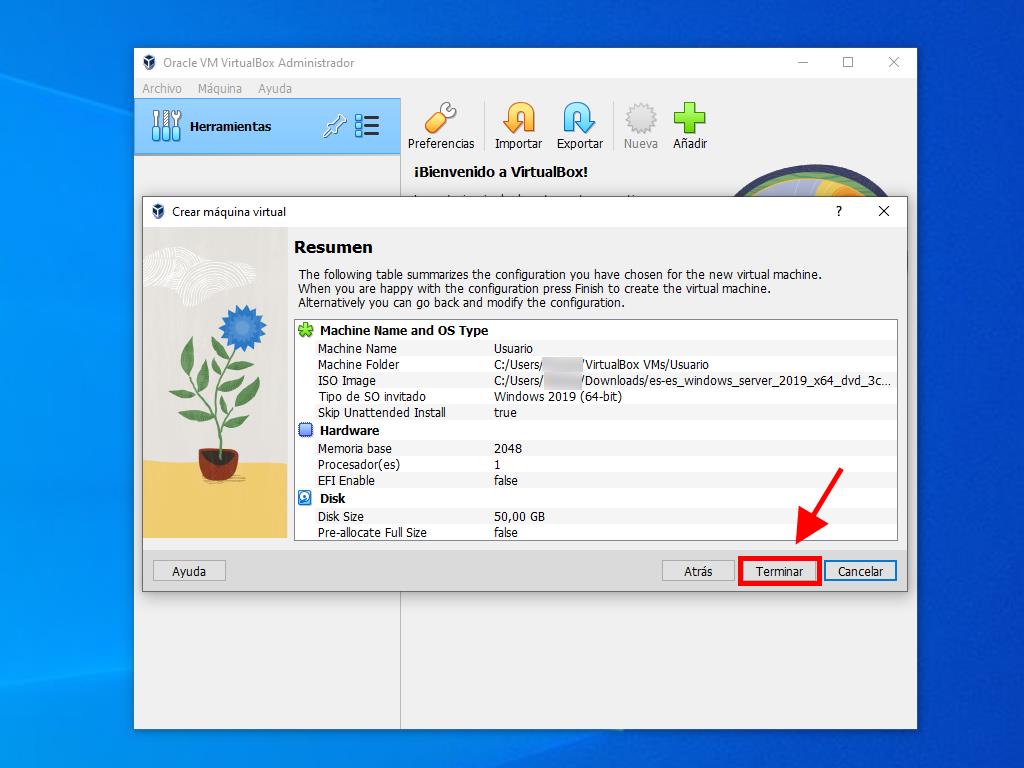
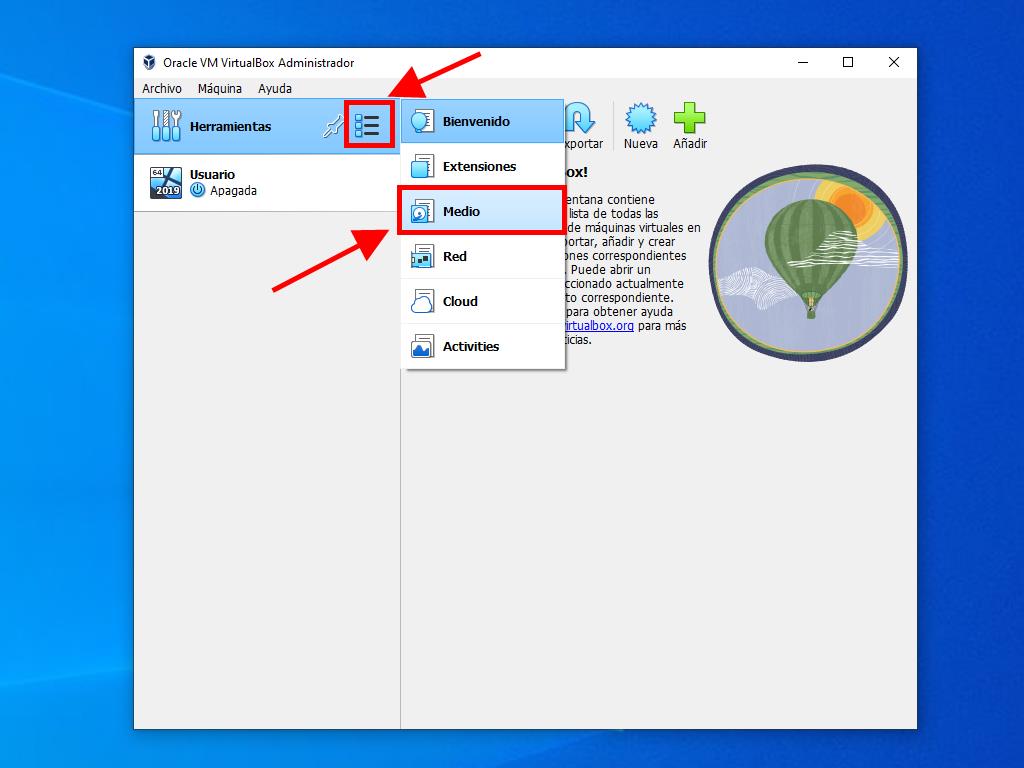
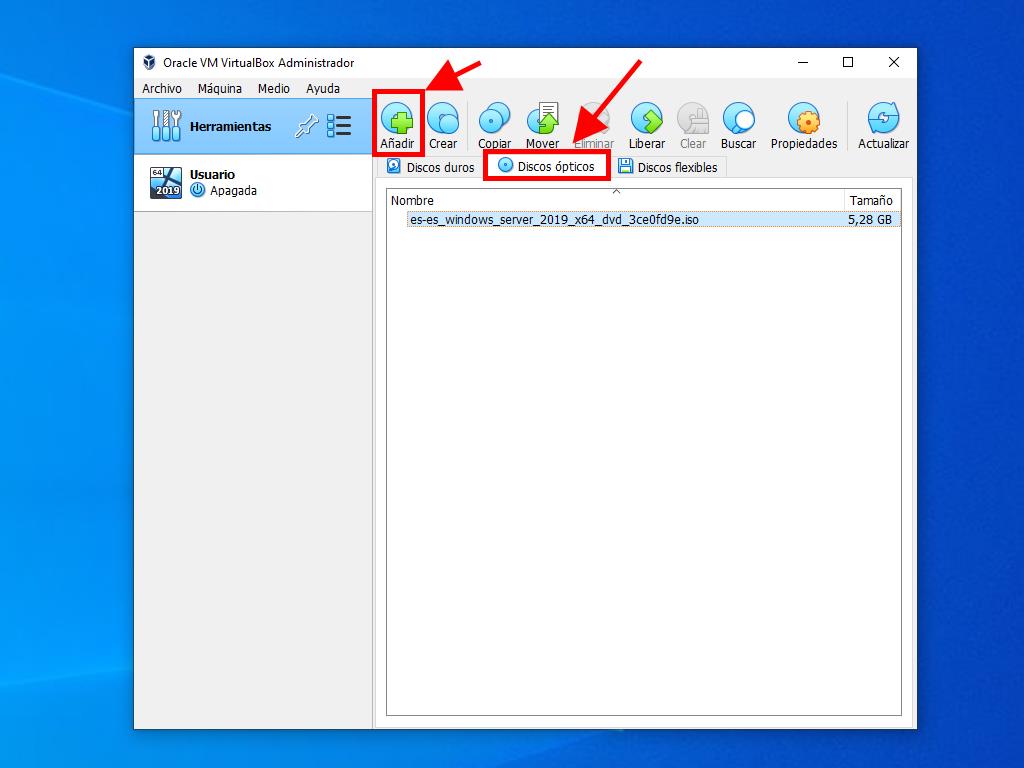
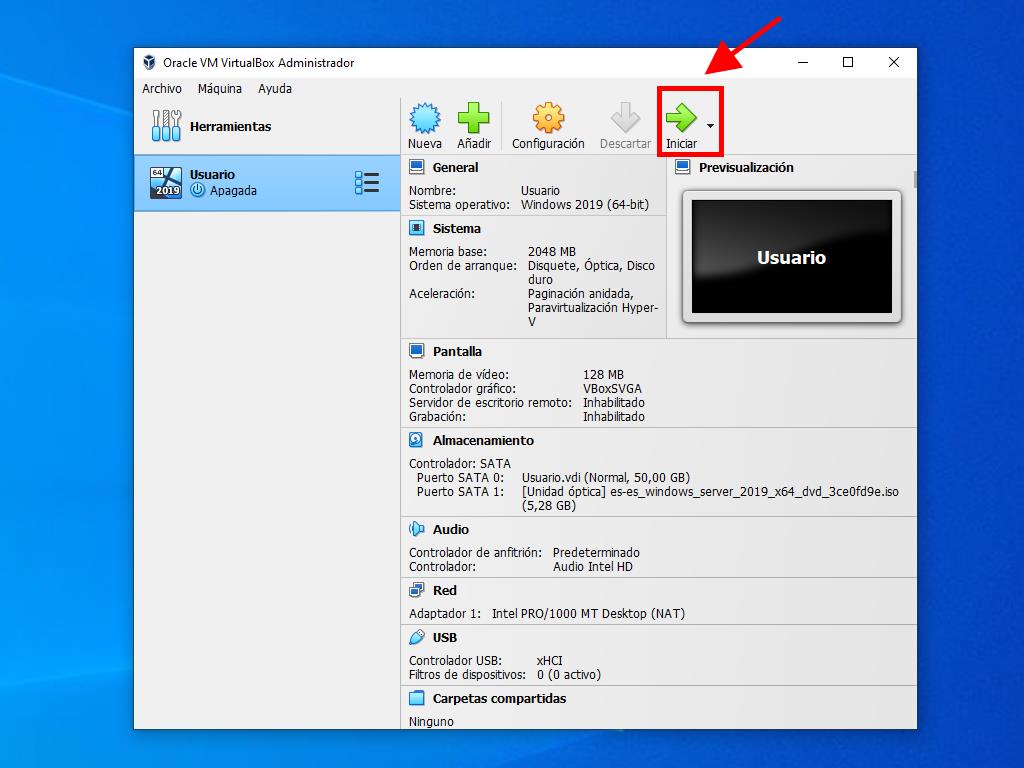
Nota: Para más detalles sobre la configuración de Windows, consulta el artículo: Configuración de Windows Server 2019.
 Iniciar sesión / Registrarse
Iniciar sesión / Registrarse Pedidos
Pedidos Claves de producto
Claves de producto Descargas
Descargas
